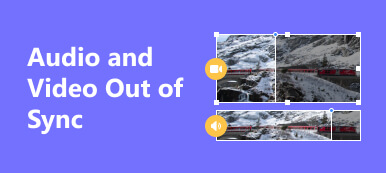Fedezze fel a probléma mögött meghúzódó okokat A VLC Media Player nem játszik le YouTube-videókat, ami a DASH dinamikus streaming protokollal való összeférhetetlenségének tulajdonítható. Fedezzen fel gyakorlati megoldásokat, beleértve a VLC frissítését és alternatív platformok vagy harmadik féltől származó eszközök használatát. Végezze el az átfogó lépéseket, és gondoskodjon arról, hogy a YouTube-élmény összhangban legyen a videolejátszást VLC-vel optimalizáló irányelvekkel. További betekintést nyerhet a VLC-vel kapcsolatos problémákba, lehetővé téve a felhasználóknak a hibaelhárítást és a streamelési élmény javítását.
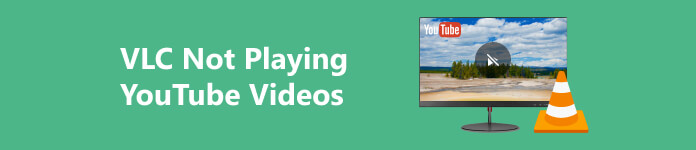
- 1. rész. Miért nem játssza le a VLC a YouTube-ról származó videókat?
- 2. rész: Gyakori javítások a VLC-ben nem lejátszott YouTube-videókra
- 3. rész Tipp: Hogyan lehet javítani a sérült YouTube-videókat?
- 4. rész. GYIK arról, hogy a VLC nem játszik le YouTube-videókat
1. rész. Miért nem játssza le a VLC a YouTube-ról származó videókat?
A VLC a VideoLAN Client rövidítése. A VideoLAN egy nonprofit szervezet, amely a VLC-t fejlesztette, és a lejátszót kliensnek nevezték el, mivel a kliens-szerver modellt követve a szerverről streamelhet és fogadhat médiát. A VLC nem tudja lejátszani a YouTube-videókat, mert a YouTube dinamikus streaming protokollt vagy DASH-t alkalmaz, amely nem kompatibilis a VLC lejátszásával. A DASH megkönnyíti a dinamikus alkalmazkodást, kihívás elé állítva a VLC képességeit. Következésképpen a VLC-nek közvetlenebb támogatásra van szüksége a YouTube-tartalom streameléséhez. A felhasználóknak alternatív módszereket vagy dedikált platformokat kell használniuk a YouTube-videók eléréséhez a protokollok közötti eltérés miatt.
2. rész: Gyakori javítások a VLC-ben nem lejátszott YouTube-videókra
1. A VCL frissítésével
Frissítse a VLC-t a legújabb verzióra a jobb kompatibilitás és a jobb teljesítmény érdekében. Az új kiadások gyakran problémákat oldanak meg, és jobb támogatást biztosítanak a formátumokhoz és a streaming protokollokhoz, amelyek potenciálisan megoldják a YouTube-videók lejátszási problémáit. Maradjon naprakész, és élvezze a simább multimédiás élményt a legújabb funkciókkal és optimalizációkkal.
2. Használjon böngészőt vagy YouTube alkalmazást
Válasszon egy webböngészőt vagy a hivatalos YouTube alkalmazást, mivel előfordulhat, hogy a VLC nem támogatja a YouTube streamingjét. Ezeknek a platformoknak a használata gördülékenyebb élményt biztosít, mivel kompatibilisek a YouTube dinamikus streamelési protokolljaival. Emellett rendelkezésre állnak VLC médialejátszó alternatívái online streamelheti videóit.
3. Harmadik féltől származó eszközök vagy bővítmények
Óvatosan fedezze fel a harmadik féltől származó eszközöket vagy böngészőbővítményeket a YouTube-videók URL-címeinek kibontásához és lejátszásához VLC-ben. Ne feledje azonban, hogy ezek a módszerek megbízhatatlanok lehetnek, és megsérthetik a YouTube szolgáltatási feltételeit, ami előre nem látható következményekhez vezethet. Legyen körültekintő, értse meg a kapcsolódó kockázatokat, és helyezze előtérbe a platformszabályzatok betartását, hogy problémamentes legyen a VLC és a YouTube integrációjához szükséges külső eszközök használata.
4. Ellenőrizze az internetkapcsolatot
Gondoskodjon stabil internetkapcsolatról, ha streamelési problémákat tapasztal a VLC-ben. Ellenőrizze a csatlakozást az útválasztó újraindításával vagy egy alternatív hálózatra váltással, hogy kezelje a lehetséges zavarokat, amelyek hatással lehetnek a videólejátszásra. A stabil hálózat létfontosságú a zökkenőmentes streameléshez, és ezeknek a lépéseknek a hibaelhárítása segíthet megoldani a csatlakozással kapcsolatos problémákat, és simább multimédiás élményt biztosít a VLC-ben.
5. Ellenőrizze a YouTube URL-címét
A lejátszási problémák megoldása érdekében ellenőrizze a YouTube-videó URL-jének pontosságát és érvényességét a VLC-ben. Győződjön meg arról, hogy a hivatkozás helyes és érvényes, mivel a pontatlanságok problémákhoz vezethetnek. Ellenőrizze még egyszer az URL helyességét, és fontolja meg egy másik videó kipróbálását annak megállapítására, hogy a probléma továbbra is fennáll-e. Győződjön meg arról, hogy a megadott URL érvényes és aktuális forrás a hatékony hibaelhárításhoz és a VLC megszakítás nélküli lejátszásához.
3. rész Tipp: Hogyan lehet javítani a sérült YouTube-videókat?
Apeaksoft Video Fixer felbecsülhetetlen értékű eszköz a sérült videók kijavítására a YouTube-ra való feltöltés előtt. Hatékony funkciókkal teli, hatékonyan kezeli a videoproblémákat, beleértve a hibákat és a korrupciót, így biztosítva, hogy tartalmai megfeleljenek a YouTube szabványainak. Felhasználóbarát felülete megbízható megoldássá teszi a videó minőségének javítására és a zökkenőmentes megtekintési élmény biztosítására. Tekintse meg az alábbi egyszerű lépéseket.
1 lépés Töltse le és telepítse az Apeaksoft Video Fixert a számítógépére, majd indítsa el az alkalmazást.
2 lépés Folytassa a gombra kattintva + ikont a felület bal oldalán, hogy hozzáadja a YouTube-ra feltölteni kívánt sérült videót az Apeaksoft Video Fixer segítségével
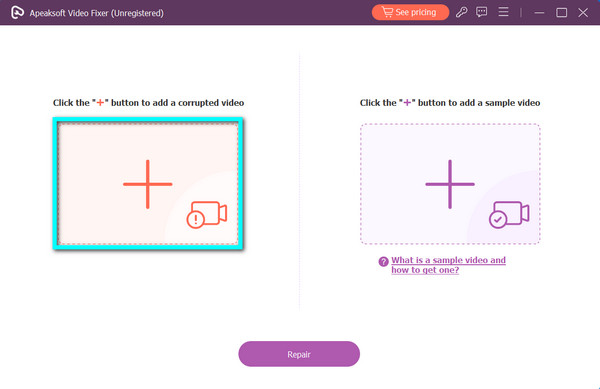
3 lépés Ezután a mintavideó hozzáadásához kattintson a gombra + jelet a másik oldalon vagy a felület jobb oldalán. Ne feledje, hogy a megfelelő példavideó kiválasztása elengedhetetlen, mert ez szolgál majd az alkalmazás kézikönyveként a sérült videó kijavításához.
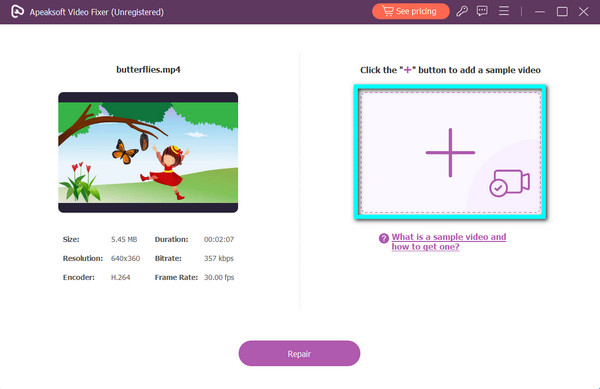
4 lépés Miután mindkét videót hozzáadta, kattintson a gombra Javítás gombot a videójavítási folyamat elindításához.
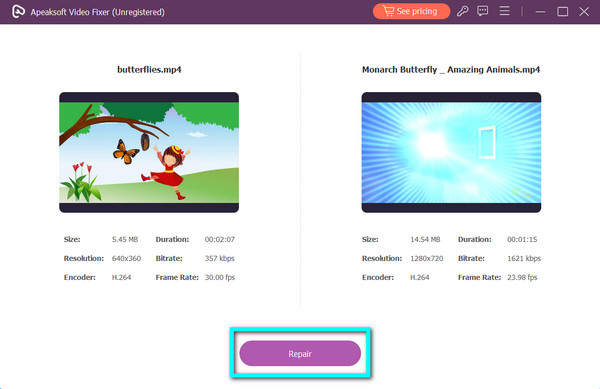
5 lépés A javítási folyamat befejezése után kattintson a gombra Megtakarítás gomb. A javított videó az eszközödön lesz tárolva, és készen áll a YouTube-ra való feltöltésre.

4. rész. GYIK arról, hogy a VLC nem játszik le YouTube-videókat
Legális a YouTube videók lejátszása VLC-ben?
A YouTube-videók VLC-ben való lejátszása sértheti a YouTube szolgáltatási feltételeit, mivel megkerüli a tervezett platformot. Javasoljuk, hogy a YouTube hivatalos webhelyét vagy alkalmazását használja a lejátszáshoz, tiszteletben tartva az irányelveket, és biztosítva a jogos megtekintési élményt.
Milyen formátumban közvetíti a VLC a videót?
A VLC különféle formátumokban képes streamelni a videót, többek között MPEG, AVI, ASF, WMV, MP4, MKV és sok más formátumban. Sokoldalúsága lehetővé teszi a felhasználók számára, hogy olyan formátumban streameljenek tartalmat, amely kompatibilis eszközök és platformok széles skálájával.
Miért csak VLC-ben van hang a videómban?
A VLC-ben csak hang hiányának oka lehet egy hiányzó vagy nem kompatibilis videokodek. Győződjön meg arról, hogy a videofájl formátuma támogatott, frissítse a VLC-t a legújabb verzióra, vagy fontolja meg a szükséges kodekcsomag telepítését a lejátszási probléma megoldásához.
Hogyan lehet videoformátumot konvertálni VLC Android-ban?
A VLC for Android esetén konvertáljon egy videoformátumot az alkalmazás megnyitásával, a videó kiválasztásával, a három pont megérintésével a lehetőségek megjelenítéséhez, a Konvertálás kiválasztásával, a kívánt formátum megadásával és a konvertálási folyamat elindításával. A VLC új fájlt hoz létre a kiválasztott formátumban. Használhatja a ingyenes online video konverter ezt.
Letöltheti a VLC a YouTube videókat?
Nem, a VLC nem biztosít beépített funkciót a YouTube-videók letöltéséhez. A YouTube-tartalom engedély nélküli letöltése sérti a szolgáltatási feltételeket. A YouTube-videók letöltése iránt érdeklődő felhasználóknak fontolóra kell venniük a YouTube irányelveinek megfelelő, dedikált eszközök vagy platformok használatát.
Következtetés
A VLC nem játszik le YouTube videókat annak tudható be, hogy nem támogatja a YouTube dinamikus streaming protokollját (DASH). Bár rendelkezésre állnak olyan megoldások, mint a VLC frissítése, alternatív platformok használata vagy harmadik féltől származó eszközök feltárása, óvatosság javasolt az irányelvek esetleges megsértésének elkerülése érdekében. Az Apeaksoft Video Fixer megbízható megoldás a sérült videók feltöltés előtti javítására. Ne felejtse el betartani a YouTube feltételeit, ezzel biztosítva a legitim és zökkenőmentes megtekintési élményt. Fedezze fel a további Apeaksoft útmutatókat a videókkal kapcsolatos élmények optimalizálásához.